Kā novērst BattleBit Remastered avārijas problēmu?
Šajā rakstā mēs mēģināsim atrisināt avārijas problēmu, ar kuru BattleBit Remastered spēlētāji saskaras spēlē.
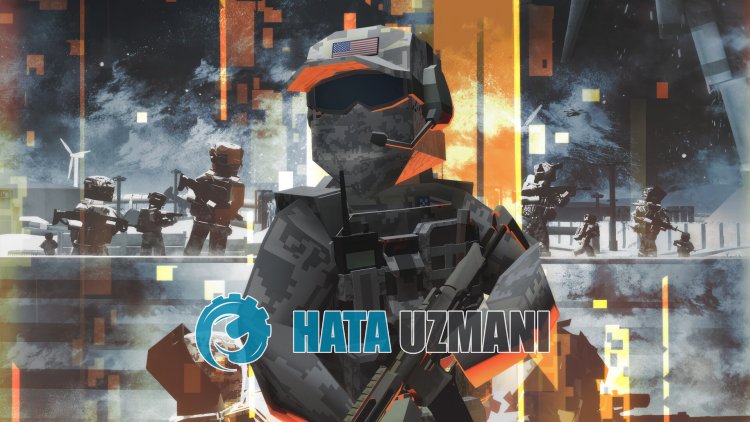
Avāriju, ar kuru BattleBit Remastered spēlētāji saskaras pēc spēles palaišanas, ir izraisījušas daudzas problēmas, kas ierobežo piekļuvi spēlei.
Ja jūs saskaraties ar šādu problēmu, varat atrast risinājumu, izpildot tālāk sniegtos ieteikumus.
Kas ir BattleBit Remastered avārija?
Viens no galvenajiem avārijas cēloņiem ir failu bojājums.
Ja spēles faili ir bojāti vai bojāti, mēs varam saskarties ar šādu problēmu.
Cits iemesls ir tas, ka jūsu sistēmas prasība nepalaiž spēli.
Ja jūsu sistēmas prasības neatbilst minimālajām sistēmas prasībām, var rasties šāda problēma.
Ja nezināt BattleBit Remastered sistēmas prasības, atstājiet to tālāk;
Minimālās sistēmas prasības
- Operētājsistēma: Windows 10 (x64) — Windows 11 (x64)
- Procesors: Intel Core i5-2310
- Atmiņa: 8 GB RAM
- Grafikas karte: Geforce GTS 450 vai līdzvērtīgs vai labāks
- DirectX: 11. versija
- Atmiņa: 2 GB brīvas vietas
Ieteicamā sistēmas prasība
- Operētājsistēma: Windows 10 (x64) — Windows 11 (x64)
- Procesors: Intel Core i5 4. paaudze un jaunāka versija
- Atmiņa: 8 GB RAM
- Grafikas karte: Geforce GTX 600 Series vai līdzvērtīga vai labāka
- DirectX: 11. versija
- Atmiņa: 2 GB brīvas vietas
Ja jūsu dators atbilst iepriekš minētajām sistēmas prasībām, vienu no citiem šīs problēmas iemesliem var izraisīt pretvīrusu sistēma.
Neaizsargājiet BattleBit Remastered, ja izmantojat pretvīrusu programmu (tostarp Windows Defender).
Pretvīrusu programma var nedarbināt dažādus spēles failus, ievietojot tos karantīnā.
Tātad vai nu atspējojiet pretvīrusu, vai neaizsargājiet BattleBit Remastered.
Kā novērst BattleBit Remastered avāriju?
Problēmas risinājumu varat atrast, izpildot tālāk sniegtos ieteikumus, lai novērstu konstatēto kļūdu.
1-) Atjauniniet grafikas kartes draiveri
Šādu nepārtrauktības problēmu gadījumā grafiskajā kartē var rasties atjaunināšanas kļūda.
Lai to izdarītu, mums būs jāatjaunina grafikas karte. Ja esat gatavs, sāksim.
Lietotājiem ar Nvidia grafikas karti;
- Vispirms mums ir jālejupielādē un jāinstalē Geforce Experience programma, ko izlaida Nvidia.
- Pēc lejupielādes un instalēšanas procesa atveram savu programmu un atveram augstāk esošo izvēlni Draiveri.
- Lejupielādējiet mūsu atjauninājumu, noklikšķinot uz pogas Lejupielādēt, kas tiek parādīta augstāk.
- Kad lejupielāde ir pabeigta, veiksim instalēšanas procesu, noklikšķinot uz ātrās instalēšanas pogas.
- Pēc šī procesa pabeigšanas restartējiet datoru.
Lietotājiem ar AMD grafikas karti;
- Mums ir jālejupielādē un jāinstalē AMD Radeon programmatūra AMD uzņēmums.
- Pēc lejupielādes un instalēšanas procesa pabeigšanas atveram programmu un labajā pusē esošajā draivera un programmatūras izvēlnē noklikšķiniet uz pogas Pārbaudīt atjauninājumus un pārbaudām, vai mūsu videokarte ir atjaunināta.
- Varat restartēt datoru, veicot atjaunināšanu.
Pēc grafikas draivera atjaunināšanas un datora restartēšanas mēs varam mēģināt atvērt BattleBit Remastered.
2-) Pārbaudiet faila integritāti
Mēs pārbaudīsim spēles faila integritāti un skenēsim un lejupielādēsim visus trūkstošos vai nepareizos failus. Šim nolūkam;
Steam spēlētājiem;
- Atveriet programmu Steam.
- Atveriet bibliotēkas izvēlni.
- Ar peles labo pogu noklikšķiniet uz spēles BattleBit Remastered kreisajā pusē un atveriet cilni Properties
- Atvērtā ekrāna kreisajā pusē atveriet izvēlni Vietējie faili.
- Izvēlnē Vietējie faili, ar kuriem mēs sastapāmies, noklikšķiniet uz pogas Pārbaudīt spēļu failu integritāti.
Pēc šī procesa lejupielāde tiks veikta, skenējot bojātos spēles failus. Kad process ir pabeigts, mēģiniet vēlreiz atvērt spēli.
3-) Izslēdziet pretvīrusu
Atspējojiet jebkuru izmantoto pretvīrusu programmu vai pilnībā izdzēsiet to no sava datora. Ja izmantojat Windows Defender, atspējojiet to. Šim nolūkam;
- Meklēšanas sākuma ekrānā ierakstiet "aizsardzība pret vīrusiem un draudiem" un atveriet to.
- Pēc tam noklikšķiniet uz Pārvaldīt iestatījumus.
- Ieslēdziet reāllaika aizsardzību uz Izslēgts.
Pēc tam izslēgsim citu aizsardzību pret izspiedējvīrusiem.
- Atveriet meklēšanas sākuma ekrānu.
- Atveriet meklēšanas ekrānu, ierakstot Windows drošības iestatījumi.
- Atvērtajā ekrānā noklikšķiniet uz opcijas Aizsardzība pret vīrusiem un draudiem.
- Izvēlnē noklikšķiniet uz opcijas Aizsardzība pret izspiedējiem.
- Atvērtajā ekrānā izslēdziet Kontrolēto piekļuvi mapēm.
Pēc šīs darbības veikšanas mums kā izņēmumu būs jāpievieno BattleBit Remastered spēļu faili.
- Meklēšanas sākuma ekrānā ierakstiet "aizsardzība pret vīrusiem un draudiem" un atveriet to. Sadaļā
- Vīrusu un draudu aizsardzības iestatījumi atlasiet Pārvaldīt iestatījumus un pēc tam sadaļā Izņēmumi atlasiet Pievienot vai noņemt izņēmumus.
- Atlasiet Pievienot izslēgšanu un pēc tam atlasiet spēles mapi BattleBit Remastered, kas saglabāta jūsu diskā.
Pēc šī procesa pilnībā aizveriet BattleBit Remastered spēli, izmantojot uzdevumu pārvaldnieku, un mēģiniet vēlreiz palaist BattleBit Remastered spēli. Ja problēma joprojām pastāv, pāriesim pie nākamā ieteikuma.
4-) Apakšējie spēles grafikas iestatījumi
Daudzilietotāji saka, ka ir atraduši risinājumu, samazinot spēles grafikas iestatījumus. Mēs varam atrast problēmas risinājumu, ievērojot šo ieteikumu. Lai to izdarītu, varat pārbaudīt, vai problēma joprojām pastāv, samazinot grafikas iestatījumus, izmantojot izmēģinājuma un kļūdu metodi.
5-) Pārbaudiet spēļu ietvarus
Spēļu ietvaru trūkums datorā var radīt dažādas spēles kļūdas. Tādēļ jūsu datorā ir jābūt DirectX, .NET Framework, VCRedistlietojumprogrammām.
- Noklikšķiniet, lai lejupielādētu pašreizējo .NET Framework.
- Noklikšķiniet, lai lejupielādētu pašreizējo VCRedist. (x64)
- Noklikšķiniet, lai lejupielādētu atjaunināto VCRedist. (x86)
- Noklikšķiniet, lai lejupielādētu pašreizējo DirectX.
Pēc atjaunināšanas varat restartēt datoru, palaist spēli un pārbaudīt, vai problēma joprojām pastāv.





















